Windows มีคุณสมบัติ (หรือข้อบกพร่อง) ซึ่งยังคงให้พลังงานแก่พอร์ต USB หลังจากที่คุณนำไดรฟ์ภายนอกออกจากพอร์ต USB แล้ว บางครั้งคุณจะเห็นไอคอน USB ในซิสเต็มเทรย์บนทาสก์บาร์ยังคงอยู่หลังจากดีดออกจากอุปกรณ์ของคุณ มันกินไฟโดยไม่จำเป็นและบางครั้งมันก็รบกวนคุณมาก แต่คุณสามารถปิดการใช้งานการตั้งค่าเหล่านี้ได้โดยปรับแต่งรีจิสตรีคีย์ของคุณ ทำตามวิธีแก้ไขปัญหาเหล่านี้เพื่อปิดคุณสมบัตินี้บนอุปกรณ์ของคุณ
คุณสามารถตั้งค่าสากลที่ใช้ได้กับอุปกรณ์ USB ทุกเครื่องโดยทำตามวิธีแก้ปัญหานี้ -
Universal Fix ใช้ได้กับทุกอุปกรณ์ USB-
การตั้งค่านี้จะใช้การแก้ไขแบบสากลสำหรับอุปกรณ์ USB ทุกเครื่อง ทำตามขั้นตอนเหล่านี้เพื่อปิดใช้งานคุณลักษณะนี้ในระดับสากล
1. สิ่งที่คุณต้องทำในขั้นตอนแรกคือการกด 'ปุ่ม Windows+R‘.
2. ใน วิ่ง หน้าต่าง “regedit” จากนั้นคลิกที่ “ตกลง“.

2. นำทางไปยังตำแหน่งนี้ในบานหน้าต่างด้านซ้ายบน ตัวแก้ไขรีจิสทรี หน้าต่าง-
HKEY_LOCAL_MACHINE > ระบบ > CurrentControlSet > บริการ > usbhub
3. ตอนนี้ภายใน “usbhub” คลิกขวาและคลิกที่ “ใหม่” และคลิกที่ “สำคัญ“. ตั้งชื่อคีย์เป็น “hubg“.
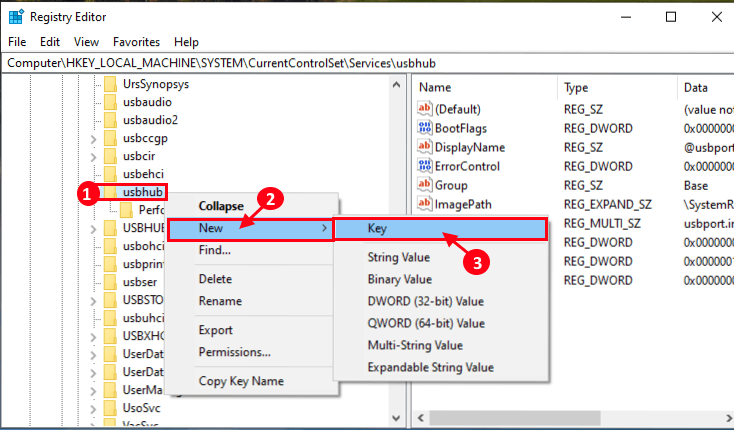
4. ตอนนี้คลิกที่ “hubg“. ตอนนี้ในบานหน้าต่างด้านขวา คลิกขวา บนพื้นที่เปิดโล่งและคลิกที่ "ใหม่” และคลิกที่ “ค่า DWORD (32 บิต)“.
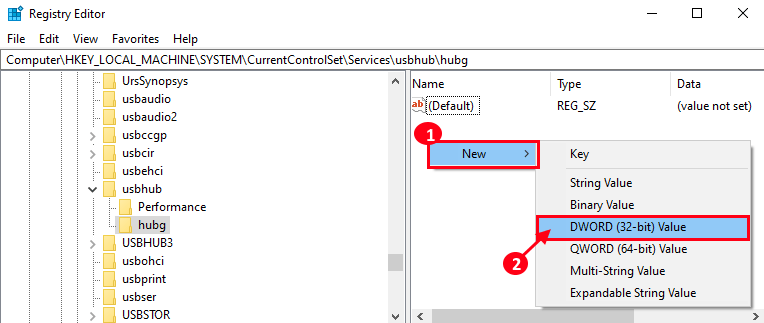
5. ตอนนี้ คลิกขวา บน "คีย์ใหม่#1” และคลิกที่ “เปลี่ยนชื่อ“.
6. ตอนนี้เปลี่ยนชื่อเป็น “DisableOnSoftRemove“.
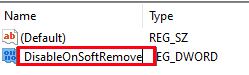
7. ตอนนี้ ดับเบิลคลิก บน "DisableOnSoftRemove” และเลือก “เลขฐานสิบหก“.
8. แล้วเปลี่ยน ข้อมูลค่า ถึง "1” และคลิกที่ “ตกลง“.
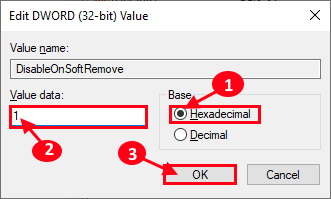
ตอนนี้ปิด ตัวแก้ไขรีจิสทรี.
รีบูต คอมพิวเตอร์ของคุณ.
คุณได้เปิดใช้งานคอมพิวเตอร์ของคุณเพื่อปิด USB อย่างปลอดภัยหลังจากนำออกจากคอมพิวเตอร์ของคุณ


